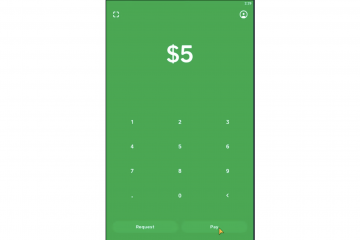lusrmgr.msc UP を使用して Windows でローカル ユーザーとグループを管理する方法
ほとんどの人は、設定アプリまたはコントロール パネルの [ユーザー アカウント] セクションから Windows ユーザー アカウントを編集します。ただし、Windows ユーザー管理を実行する別の方法があります。これは、PC 上のユーザーとグループ、およびそれらが持つアクセス許可に関するより詳細な情報にアクセスできる方法です。同じ名前のスナップイン コンソールを使用して、ローカル ユーザーとグループを管理することについて話しているのです。これには、コンピューターの管理からアクセスするか、その lusrmgr.msc ファイルを直接実行してアクセスできます。 Windows 11 または Windows 10 PC ですべてのローカル ユーザーとグループを表示および管理する方法は次のとおりです:
重要: ローカル ユーザーとグループ (lusrmgr.msc) は、Windows 11 および Windows 10 の Pro、Enterprise、および Education エディションでのみ使用できます。Home エディションには、このツールは含まれていません。使用しているエディションを特定するには、次のガイドを確認してください:
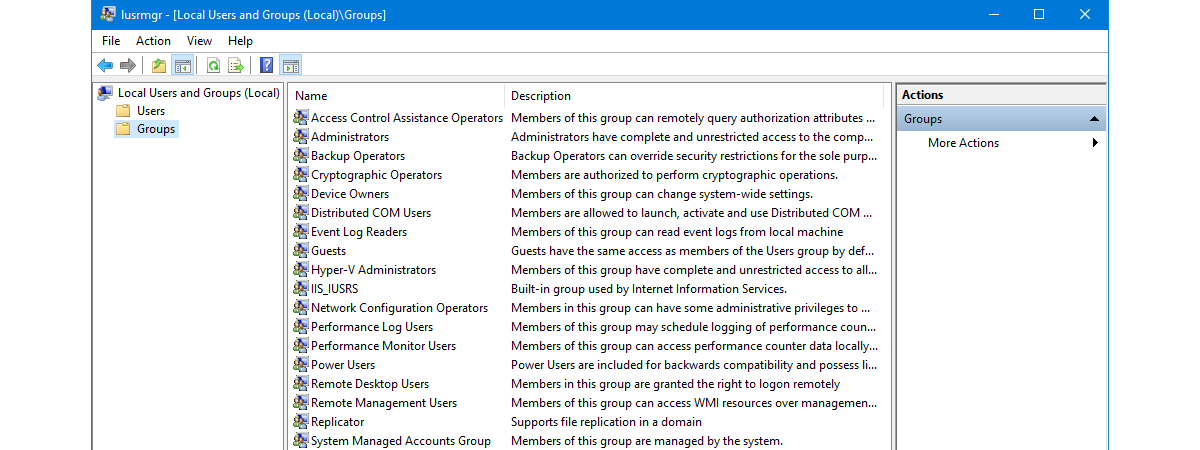
また、Windows 11 のローカル ユーザーとグループ (lusrmgr.msc) は、外観と提供される機能の両方に関して、Windows 10 のものと同じです。したがって、可能な限りシンプルにするために、このガイドに含まれているスクリーンショットのほとんどは Windows 11 で撮影されています。
lusrmgr.msc を使用してすべてのローカル ユーザーとグループを見つける方法
Windows 11 と Windows 10 の両方で、ローカル ユーザーとグループ スナップイン (lusrmgr.msc とも呼ばれます) は、システムに構成されているすべてのユーザーとグループを表示する最良の方法を提供します。このツールは、「表示されている」ユーザー アカウントだけでなく、管理者アカウントなど、システムで使用できるがデフォルトで無効になっているすべての非表示のユーザー アカウントとグループを表示します。方法は次のとおりです。
開くコンピュータの管理-どちらのオペレーティング システムでも、キーボードで Win + X を同時に押して、メニューから [コンピュータの管理] を選択すると簡単に実行できます。
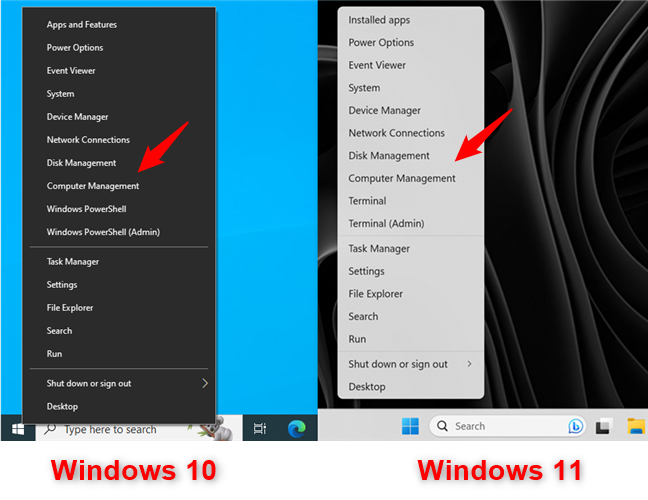
Windows ユーザー管理の場合は、[コンピューターの管理] を開きます
[コンピューターの管理] で、[ローカル] を選択します。左パネルの「ユーザーとグループ」
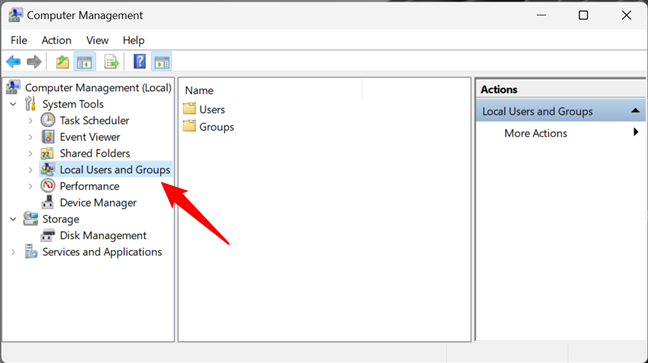
コンピュータの管理のローカル ユーザーとグループ
ローカル ユーザーとグループを開く別の方法は、lusrmgr.msc コマンドを実行することです。実行ウィンドウ (Win + R)、コマンド プロンプト、または PowerShell から実行できます。
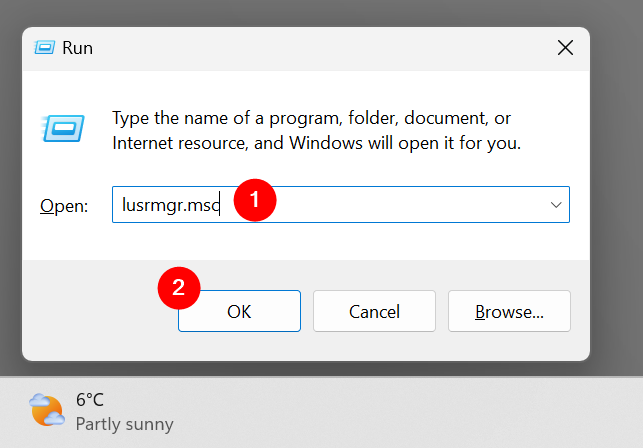
Windows で lusrmgr.msc を実行する
lusrmgr.msc コマンドを実行すると、Local Users and Groups コンソールがロードせずに直接開きます
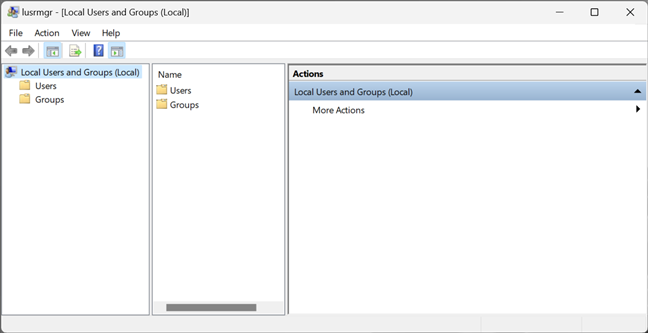
lusrmgr.msc-ローカル ユーザーとグループ
ローカル ユーザーとグループ (lusrmgr.msc) を開く方法に関係なく、構成されているすべてのユーザー アカウントとグループがここにあります。
lusrmgr.msc (ローカル ユーザー) を使用して Windows ユーザーを検索および管理する方法およびグループ)
[ユーザー] フォルダーには、Windows 11 または Windows 10 PC で使用できるすべてのユーザー アカウントが表示されます。これには、非表示または無効になっているアカウントが含まれます。
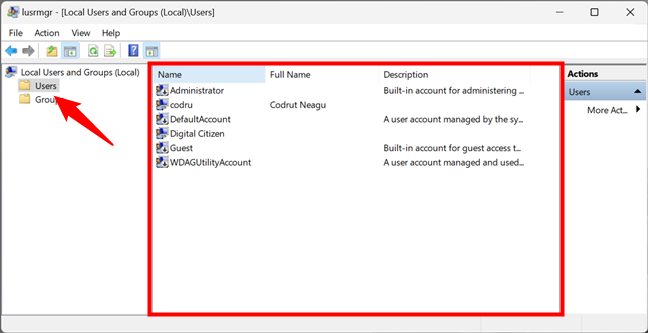
lusrmgr.msc によって表示されるユーザー アカウントのリスト
すべての Windows コンピューターにあるユーザー アカウントとは?あなたが思うほど多くはありません。
Windows PC で作成したすべてのユーザー アカウント。管理者-使用するかどうかに関係なく、管理目的でオペレーティング システムによって作成される、Windows によって作成される組み込みアカウント。 DefaultAccount-Windows によって管理されるユーザー アカウント。ゲスト-コンピューターまたはドメインでのゲスト アクセスに使用できる別のビルトイン アカウント。 WDAGUtilityAccount-サンドボックス/仮想化環境で特定のプロセス (Microsoft Edge ブラウザーなど) を実行するために、Microsoft Defender ウイルス対策によって管理および使用されます。
ヒント: PowerShell またはコマンド プロンプトを使用して、すべてのユーザー アカウントのリストを表示することもできます。その方法については、このチュートリアルを読んで確認してください: Windows コンピューター上のすべてのユーザーを一覧表示する方法。
お気づきかもしれませんが、Local によって表示されるユーザー アカウントの一部ユーザーとグループには、アイコンに小さな矢印が付いています。小さな矢印は、ユーザー アカウントが無効になっているため、使用できないことを示しています。たとえ Windows コンピューターで使用できる場合でもです。
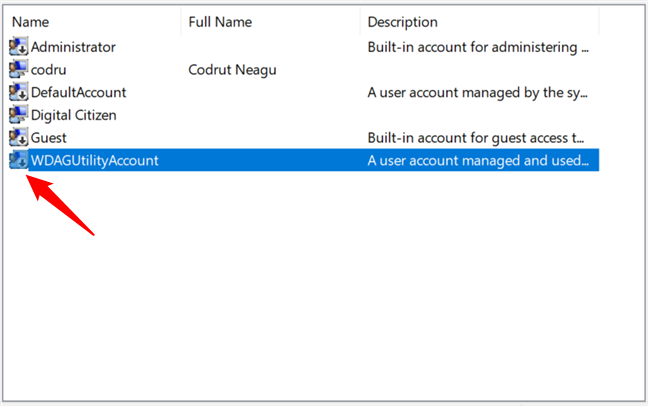
無効化されたユーザーには矢印が表示されます
ユーザーをダブルクリックまたはダブルタップしますアカウントは、それに関する詳細情報とさまざまなカスタマイズ オプションを表示する [プロパティ] ウィンドウを開きます。たとえば、パスワードの有効期限を設定したり、アカウントを無効にしたり、所属するユーザー グループを変更したりできます。
ユーザー アカウントのプロパティ
ヒント: そういえば、 Windows でユーザー アカウントのパスワードを変更する方法
lusrmgr.msc (ローカル ユーザーとグループ) を使用して Windows でユーザー グループを検索および管理する方法
Local Users and Groups コンソール (lusrmgr.msc) に戻ると、Groups フォルダーに、Windows コンピューターで使用可能なすべてのユーザー グループが表示されます。リストは長く、Windows だけでなく、ドライバーや仮想化ソフトウェアなどのサード パーティによって作成されたユーザー グループも含まれており、適切に動作するために非表示のユーザーとグループが必要です。
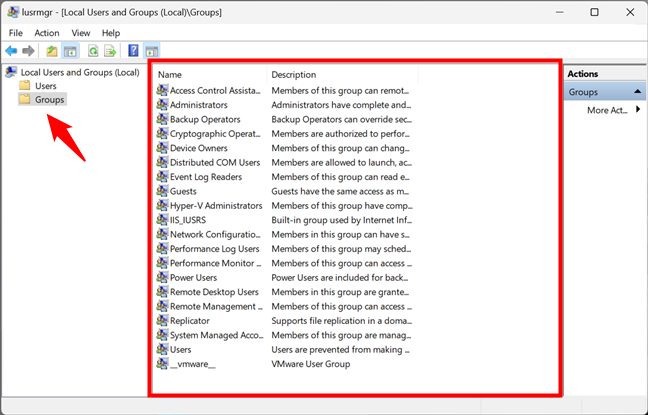
lusrmgr.msc で表示される Windows のユーザー グループのリスト
ほとんどの Windows PC では、少なくとも次のグループが必要です:
Access Control Assistance Operators-このグループのメンバーは、Windows コンピュータで認証属性とアクセス許可のリモート クエリを実行できます。このグループはドメインに属するコンピューターで使用されるため、主に大企業のネットワーク管理者に役立ちます。管理者 – コンピューターの管理者権限を持つすべてのユーザー アカウントが含まれます。 Administrators グループを削除したり、名前を変更したりすることはできません。バックアップ オペレーター – バックアップや復元などのツールを使用してバックアップおよび復元操作を実行する権限を持つユーザー アカウント。暗号化オペレーター – BitLocker などのツールを使用してデータを暗号化または復号化する権限を持つユーザー アカウント。デバイス所有者-Windows は、このグループのメンバーがシステム全体の設定を変更できると言います。ただし、私の知る限り、このグループは現在、Windows 11 でも Windows 10 でも使用されていません。分散 COM オブジェクト – このユーザー グループは説明が難しいです。これは主に、ネットワーク上のコンピューター間の分散コンピューティングなど、より複雑なシナリオに参加する必要があるユーザー アカウントに使用されます。したがって、ビジネス環境で使用されます。イベント ログ リーダー-このグループは、システムで何が起こっているかを示す Windows 10 イベント ログを読み取る権限をメンバーに与えます。ゲスト-コンピュータで管理タスクを実行できない通常のユーザー アカウントです。これらは、インターネットの閲覧やインストール済みアプリケーションの実行など、軽いコンピューティング アクティビティにのみ使用できます。システムの構成を変更したり、別のユーザーのデータにアクセスしたり変更したりすることはできません。Hyper-V 管理者-Hyper-V. IIS_IUSRS – このグループは、Windows の [機能] パネルを使用してインストールすることを選択したインターネット インフォメーション サービスによってのみ使用されます。 Network Configuration Operators – このグループは、ユーザーが Windows のネットワーク機能を構成できるようにします。パフォーマンス ログ ユーザーとパフォーマンス モニター ユーザー-メンバーには、Windows で高度なログ記録を実行し、パフォーマンス データを収集する権限が与えられます。パワー ユーザー – このユーザー グループは、古いバージョンの Windows で、特定のユーザー アカウントに制限付きの管理者権限を与えるために使用されていました。 Windows 10 と Windows 11 にはまだ存在しますが、古いレガシ アプリケーションの下位互換性を提供するためだけです。リモート デスクトップ ユーザー-このユーザー グループは、リモート デスクトップ経由でコンピューターにリモートでログオンする権限をメンバーに提供します。リモート管理ユーザー-メンバーは WMI リソースにリモートでアクセスできます。レプリケーター – このユーザー グループはネットワーク ドメインで使用され、ドメイン間でファイルのレプリケーションを行うために必要なアクセス許可をそのメンバーに付与します。システム管理アカウント グループ-Windows 10 または Windows 11 オペレーティング システムがこのグループのメンバーを管理します。ユーザー – Windows PC で定義されている標準ユーザー アカウントが含まれます。そのメンバーには管理者権限がありません。インストール済みのアプリケーションのみを実行でき、他のユーザーに影響を与えるシステム変更を行うことはできません。
お使いのコンピューターに、Windows の機能、ドライバー、またはサードパーティ アプリケーションによってインストールされた他のグループが見つかる場合があります。ユーザー グループをダブルクリックまたはダブルタップすると、プロパティ ウィンドウが開き、そのグループに関する詳細情報といくつかのオプションが表示されます。利用可能なオプションを使用する方法に関するステップバイステップのガイダンスについては、このチュートリアルの最後の部分をお読みください: 新しい Windows ユーザー アカウントとグループを IT プロフェッショナルのように作成します。
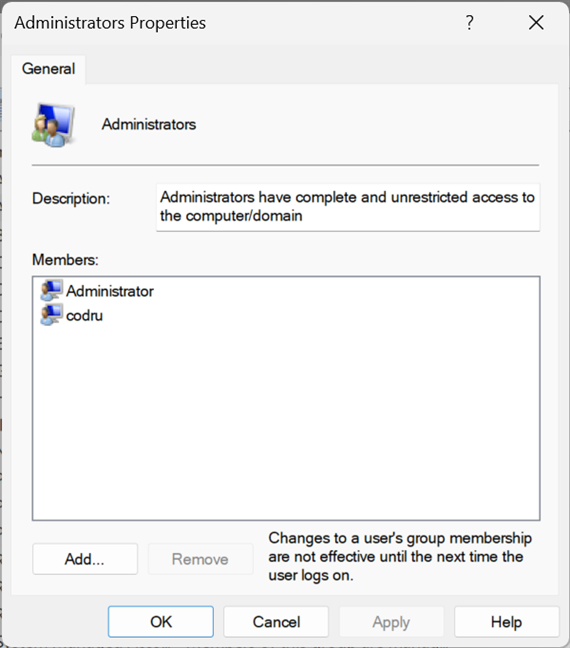
Windows の管理者グループのプロパティ
ユーザー グループの優れた点は、標準ユーザー アカウントに追加のアクセス許可を付与するために使用できることです。たとえば、管理者ではなくユーザーのメンバーであるユーザー アカウントを作成した場合、そのユーザーはコンピューターにリモート接続できません。そのユーザー アカウントをリモート デスクトップ ユーザーのメンバーにすると、リモートで接続できます。この原則は、すべてのユーザー グループに適用されます。ユーザー アカウントをメンバーとして追加すると、そのユーザー グループの権限と制限の両方を受け取ります。
注: ユーザー グループが Windows コンピューターまたはデバイスに表示されている場合、管理者として定義されているユーザー アカウントが他のグループのメンバーとして表示されていないことに気付くでしょう。
警告: 標準の Windows ユーザーと
Windows 11 または Windows 10 PC にある標準ユーザー アカウントとグループの一部を削除したくなるかもしれません。そのようなことをしようとすると、発生する可能性がある問題についてオペレーティング システムから警告が表示されます。たとえば、管理者アカウントを削除しようとすると、次のように表示されます:
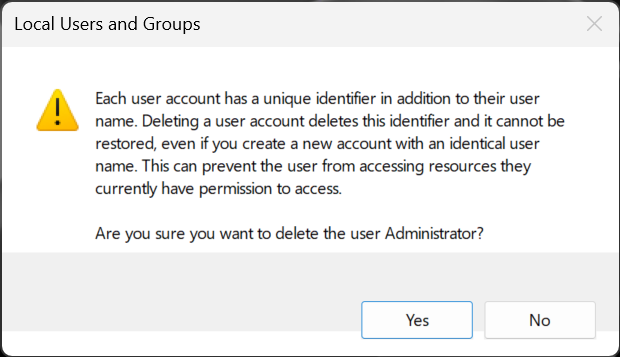
Windows の既定のユーザーとグループは変更しないでください
Windows 11 または Windows 10 の標準ユーザー アカウントとグループを削除または変更すると、アプリがおよびシステム機能が誤動作する可能性があります。標準ユーザー アカウント、ユーザー グループ、および Windows 機能の間のすべての接続を理解することは困難です。 1 つのマイナーな変更が多くの機能に予期しない結果をもたらし、コンピューティング エクスペリエンスを低下させる可能性があるため、「Windows の標準ユーザーとグループには触れないでください!」と強くお勧めします。
Windows PC でローカル ユーザーとグループを管理していますか?
このチュートリアルを楽しんで、Windows ユーザー管理について理解を深めていただければ幸いです。このガイドに追加することがあれば、コメントでお知らせください。また、lusrmgr.msc を使用してローカル ユーザーとグループを管理する方法について質問がある場合は、お気軽にお問い合わせください。